三星手机拍摄的视频如何放大播放而不模糊?
三星手机作为全球领先的智能手机品牌,其强大的影像系统深受用户喜爱,在拍摄或观看视频时,放大画面细节是常见需求,无论是演唱会远处的舞台、孩子可爱的微表情,还是风景中的建筑纹理,掌握视频放大的正确方法能极大提升使用体验,本文将详细介绍三星手机视频放大的多种方式、操作技巧及注意事项,帮助用户轻松实现细节捕捉。
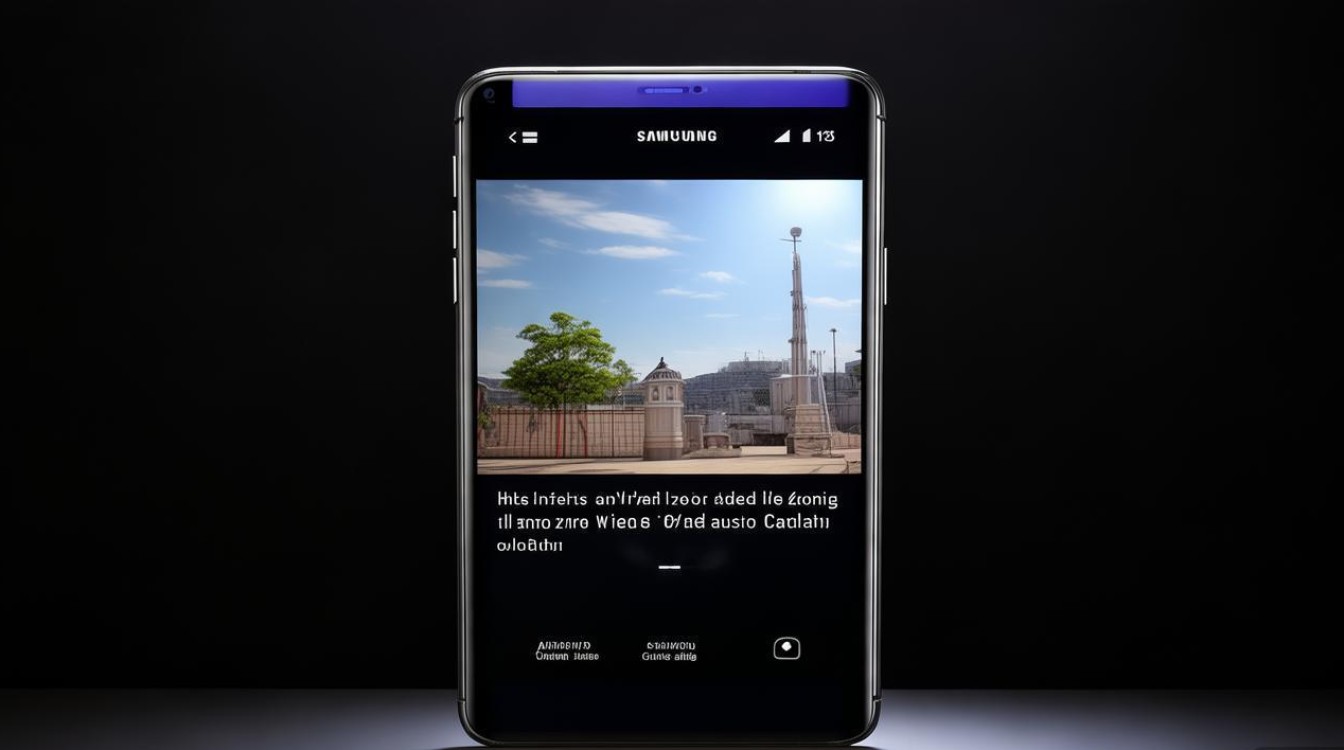
拍摄时的实时放大:聚焦关键画面
在录制视频过程中,若需要拉近拍摄主体,可通过以下两种方式实现实时放大,避免后期剪辑的麻烦。
使用变焦功能:光学变焦与数码变焦结合
三星手机多配备后置多摄像头(如超广角、广角、长焦镜头),变焦时优先调用光学变焦镜头,能保证画质清晰;超出光学变焦范围后,系统会自动切换至数码变焦,此时需注意避免过度放大导致画质下降。
操作步骤:
- 打开相机应用,滑动至“视频”模式;
- 屏幕右侧或左侧出现“×1”“×2”“×3”等变焦选项(具体倍数因机型而异,如Galaxy S23 Ultra支持最高10倍光学变焦);
- 点击变焦滑块或直接滑动屏幕,即可实现放大/缩小;
- 长按变焦滑块可锁定当前倍数,方便构图。
小贴士:
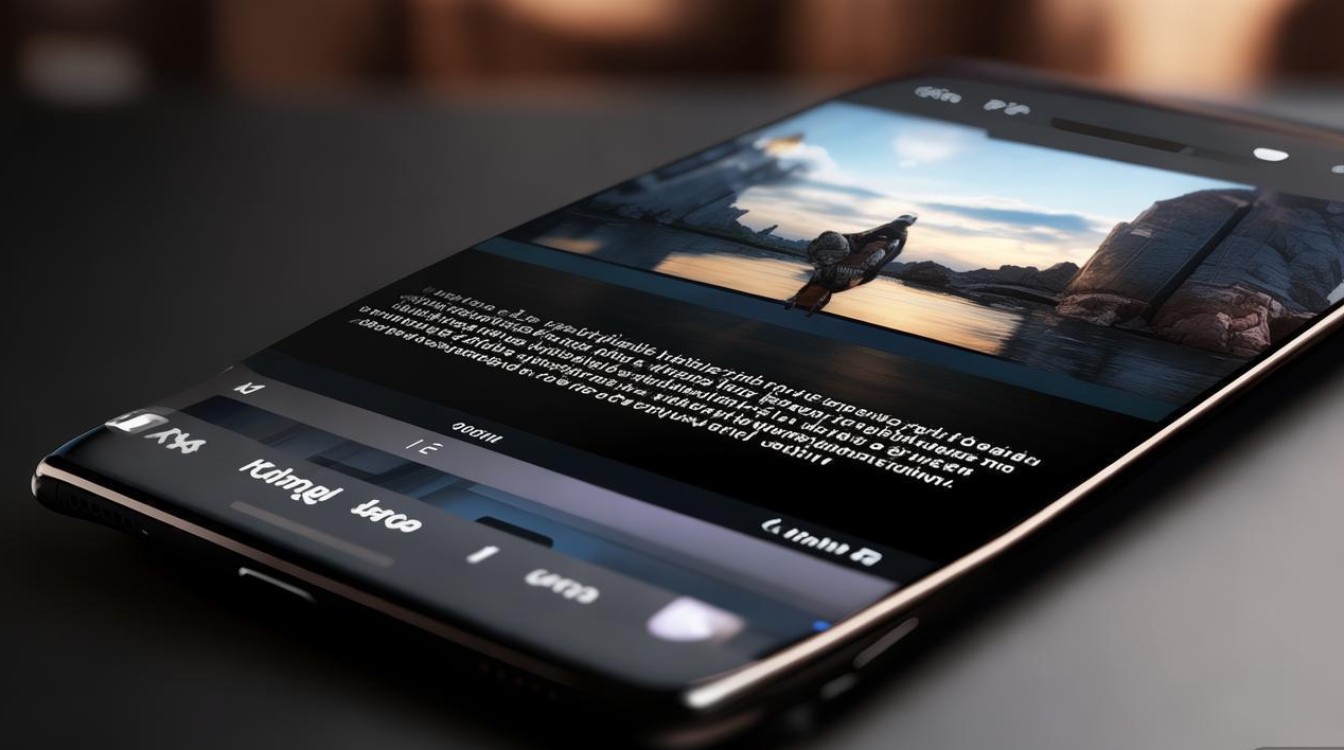
- 光学变焦范围内(如3倍以内)画质损耗小,优先使用;
- 数码变焦时建议配合“高分辨率”或“超级稳定模式”提升画面稳定性。
双指缩放手势:快速调整取景范围
对于习惯触屏操作的用户,双指缩放更为便捷。
- 开启视频拍摄后,在取景框中用双指做“捏合”手势(放大)或“张开”手势(缩小),系统会自动匹配对应焦段;
- 此方法与变焦滑块效果一致,但操作更灵活,适合快速调整构图。
播放时的画面放大:细节回看更清晰
对于已拍摄好的视频,在播放过程中放大画面,可通过系统自带播放器或第三方应用实现。
使用三星自带播放器:原生操作简单直接
三星视频播放器(Gallery应用或“视频”应用)内置放大功能,操作步骤如下:
- 打开已拍摄的视频文件;
- 播放视频时,双击屏幕或用双指捏合屏幕,画面进入放大状态;
- 拖动画面可平移视角,查看不同区域细节;
- 再次双击或张开双指,恢复原始尺寸。
局限性:

- 自带播放器放大倍数有限(通常2-3倍),过度放大可能出现模糊;
- 不支持放大后导出高清画质,仅用于临时查看。
第三方视频播放器:更高放大倍数与画质调节
若需更高清的放大效果,可下载第三方播放器(如VLC for Android、MX Player等),它们支持更多自定义设置:
- 以MX Player为例,打开视频后,点击屏幕调出控制栏,选择“缩放”选项(通常为“+”图标),可自由调整放大倍数(最高支持10倍以上);
- 部分播放器支持“手势缩放”“长按放大锁定”等功能,操作更人性化;
- 还可通过“硬件加速”“解码模式”等设置提升播放流畅度,避免放大时卡顿。
编辑软件中的放大:制作突出细节的片段
若需将放大后的片段用于剪辑分享,可借助三星自带编辑工具(如“Samsung Video Editor”)或第三方App(如剪映、CapCut):
- Samsung Video Editor:导入视频后,点击“编辑”→“缩放”,通过关键帧设置放大位置与倍数,例如让画面从全景逐渐放大至人物面部;
- 剪映:选择视频轨道,点击“画中画”→“新增画中画”,***原视频并调整大小,通过“动画”功能实现平滑缩放效果,还可配合“美颜”“滤镜”增强细节。
不同场景下的放大技巧:适配需求更高效
根据使用场景选择合适的放大方式,能事半功倍,以下是常见场景的操作建议:
| 场景 | 推荐方式 | 注意事项 |
|---|---|---|
| 拍摄演唱会、体育赛事 | 优先使用长焦镜头(如10倍光学变焦),开启“超级防抖”模式,避免画面抖动 | 数码变焦时建议搭配三脚架,若需后期剪辑,可同时录制广角与长焦版本备用 |
| 记录孩子/宠物动态细节 | 双指缩放快速调整焦段,或使用“AI场景优化”自动识别主体并放大 | 动态主体建议开启“追焦”功能,避免放大后主体模糊 |
| 回看风景视频中的建筑细节 | 使用第三方播放器放大,或通过剪辑软件添加“局部放大”特效,突出重点区域 | 放大后注意画面亮度与对比度,可适当调整“HDR”增强层次感 |
| 视频通话时放大对方画面 | 部分三星机型支持“视频通话缩放”,在通话界面双指缩放即可(需双方设备兼容) | 放大可能影响通话流畅度,建议在稳定网络环境下使用 |
放大时的注意事项:避免画质与体验损耗
虽然放大功能能提升拍摄与观看体验,但若操作不当,可能导致画面质量下降或使用卡顿,需注意以下几点:
合理控制放大倍数:光学变焦优先,数码变焦适度
- 光学变焦通过镜头物理移动实现,画质几乎无损耗;数码变焦则是通过裁剪画面并插值放大,过度放大(如超过5倍数码变焦)会出现像素化、模糊等问题;
- 若需高倍放大,建议选择支持潜望式长焦镜头的机型(如Galaxy S Ultra系列),或搭配外接镜头(如长焦附加镜)。
保持拍摄稳定:避免画面抖动模糊
- 放大后手部轻微抖动会被放大,导致画面模糊;拍摄时可开启“超级防抖”模式,或使用三脚架、稳定器辅助;
- 播放放大时,若视频本身不稳定,可通过剪辑软件的“防抖”功能优化(如剪映的“智能防抖”)。
注意光线条件:暗光环境下放大更易噪点
- 光线不足时,传感器为提升亮度会提高ISO,导致画面出现噪点;放大后噪点更明显,建议在光线充足环境下拍摄,或开启“夜间模式”(部分机型支持视频夜景模式)。
软件版本更新:获取最新功能优化
- 三星系统更新可能会优化视频播放与编辑功能,建议定期更新手机系统至最新版本;
- 第三方播放器/编辑软件也需保持更新,以兼容新格式并修复潜在问题。
灵活运用放大功能,解锁视频新视角
三星手机的视频放大功能覆盖拍摄、播放、编辑全流程,无论是实时录制时的细节捕捉,还是后期回看时的局部聚焦,用户都能根据需求选择合适的方式,通过结合光学变焦、数码变焦、第三方工具及场景化技巧,可在保证画质的前提下,让视频内容更具表现力,掌握以上方法,轻松告别“看不清”的烦恼,用三星手机记录更多精彩细节。
版权声明:本文由环云手机汇 - 聚焦全球新机与行业动态!发布,如需转载请注明出处。



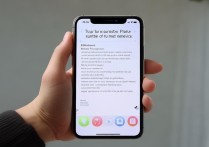
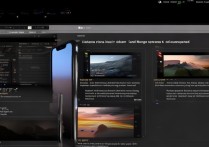
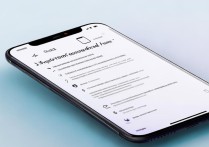
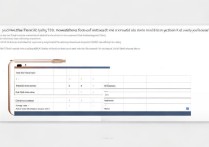





 冀ICP备2021017634号-5
冀ICP备2021017634号-5
 冀公网安备13062802000102号
冀公网安备13062802000102号